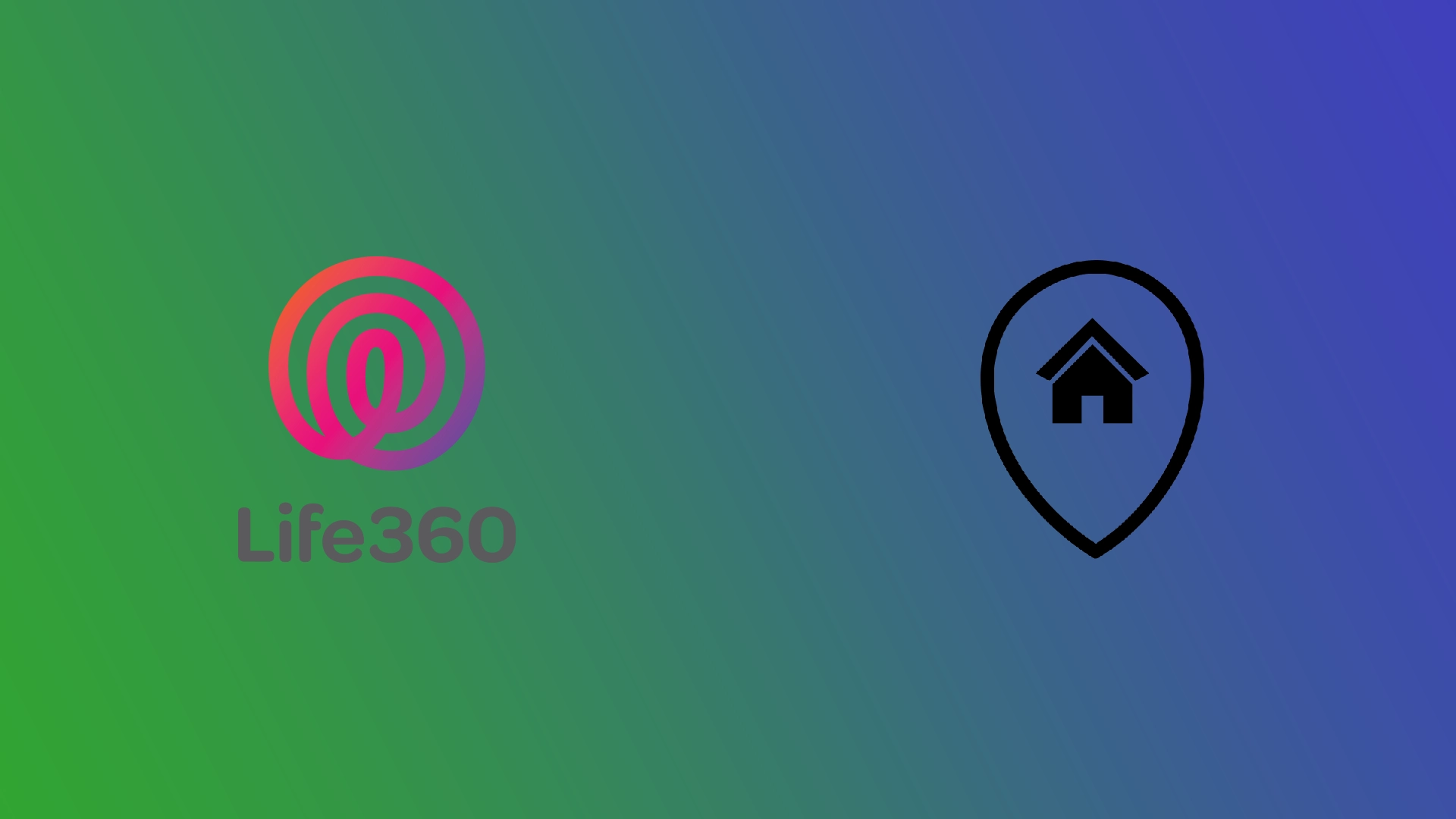Er zijn veel sociale netwerken. Elk van hen is gericht op een ander publiek en heeft verschillende doelen. Sommige netwerken richten zich op jongeren die willen communiceren en grappige video’s of berichten willen uitwisselen op sociale netwerken. Er zijn netwerken waar mensen over hun werk kunnen communiceren en werkgevers werknemers kunnen vinden.
Op het gebied van gezinsgerichte sociale netwerken is Life360 een opmerkelijke app. Deze applicatie is specifiek afgestemd op gezinsgebruik en biedt functies zoals het volgen van de locatie van gezinsleden. Het vergemakkelijkt niet alleen de mogelijkheid om de verblijfplaats van dierbaren te volgen, maar ondersteunt ook bellen en algemene communicatie. Bovendien biedt de app een functie om familieleden uit te nodigen voor een bezoek, waardoor de sociale interactie binnen het familienetwerk wordt verbeterd.
Wat is Life360
Life360 is een mobiele applicatie ontworpen voor gezinsveiligheid en communicatie. Het biedt een reeks functies die ervoor zorgen dat gezinsleden verbonden en veilig blijven. De belangrijkste functionaliteiten van Life360 zijn onder meer:
- Locatie delen en volgen: Met Life360 kunnen gezinsleden hun realtime locaties delen. Met deze functie kunnen gebruikers zien waar hun gezinsleden zich op een bepaald moment bevinden, wat vooral handig is voor ouders die de verblijfplaats van hun kinderen in de gaten willen houden.
- Geofencing en plaatsen: Met de app kunnen gebruikers virtuele grenzen instellen rond specifieke locaties, zoals thuis, school of werk. Gebruikers ontvangen meldingen wanneer een gezinslid deze aangewezen gebieden betreedt of verlaat.
- Check-ins: Leden kunnen op locaties ‘inchecken’ om anderen in de kring op de hoogte te stellen van hun veilige aankomst op een bestemming.
- Ondersteuning voor rijveiligheid: Voor gezinnen met rijdende tieners of leden die vaak pendelen, biedt Life360 functies zoals rijrapporten, crashdetectie en hulp bij pech onderweg.
- SOS-functie: In geval van nood kunnen gebruikers met de SOS-functie een waarschuwing sturen naar alle gezinsleden in hun omgeving, samen met hun huidige locatie en de aard van de noodsituatie.
- Privéberichten: De app bevat ook een privéberichtenfunctie voor directe communicatie tussen gezinsleden.
- Aanpasbare kringen: gebruikers kunnen verschillende ‘kringen’ maken voor groepen, zoals directe familie, uitgebreide familie of vrienden, om te beheren wie hun locatie en updates kan zien.
Life360 is vooral populair onder ouders omdat ze hun kinderen om veiligheidsredenen in de gaten houden, maar volwassenen gebruiken het ook om met andere familieleden of vrienden te coördineren. Hoewel de basisfunctionaliteit van de app gratis is, biedt Life360 premium-abonnementen die extra functies bieden, zoals uitgebreide locatiegeschiedenis, locatietracking zonder smartphone en meer gedetailleerde rijanalyse.
Hoe kan ik het thuisadres op life360 wijzigen?
Omdat de app is ontworpen om GPS-pinnen op verschillende locaties te plaatsen, kunt u uw thuislocatie eenvoudig wijzigen. Het is echter niet bepaald een intuïtieve procedure. Het kan zijn dat u niet meteen begrijpt hoe u dit moet doen. Alles wat je moet doen is :
- Plaatsen ” gaan . Het toont het huis en alle andere pinnen die u op uw kaart hebt ingesteld. Het verschijnt als een gebouwpictogram.
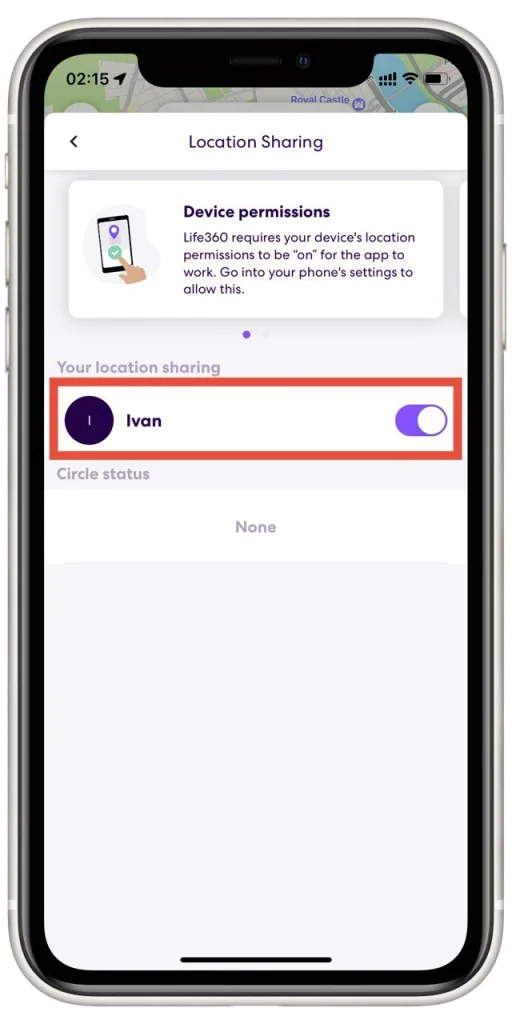
- Uw huis verschijnt meestal bovenaan het scherm. U moet erop klikken, waardoor het menu Instellingen wordt geopend . U heeft dan drie opties tot uw beschikking:
- Plaats verwijderen – Hiermee wordt de pin volledig van de kaart verwijderd. U moet dan een nieuwe thuislocatie instellen
- Wijzig het label l – Klik op “Thuis” onder “Locatiedetails” en hernoem de locatie naar wens
- Locatie wijzigen – Selecteer een adres onder “Locatie-info” en voer een nieuw adres voor uw huis in
- Als u klaar bent, klikt u op Opslaan in de rechterbovenhoek van het scherm. Uw gegevens worden bijgewerkt.
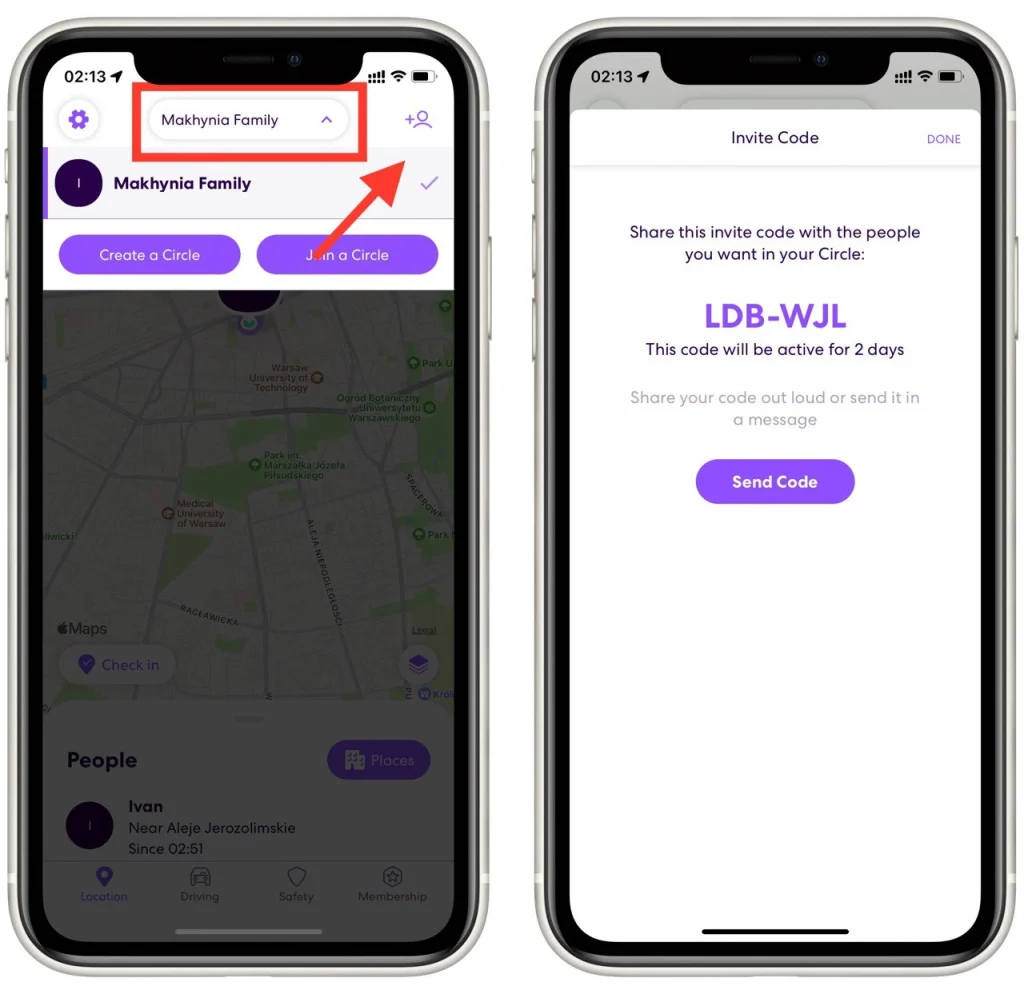
Op deze manier kunt u alle opgeslagen locaties bewerken die u aan Life 360 hebt toegevoegd. Houd er rekening mee dat de app Apple Maps gebruikt om locaties te lokaliseren. Als u dus een bladwijzer wilt toevoegen aan een locatie die niet is gemarkeerd op Apple Maps, moet u het adres van die locatie of de exacte coördinaten handmatig invoeren.
Hoe u uw thuislocatie kunt verbergen en kunt stoppen met het traceren van uw locatie
Er is geen manier om de locatie van uw huis te verbergen in de Life360-app. Je kunt alleen die tag verwijderen. Als u niet wilt dat uw dierbaren uw nieuwe adres weten, verander het dan niet. Verlaat uw oude locatie en verander deze niet als u verhuist.
Met de app kunt u ook stoppen met het volgen van uw locatie. Dit is handig als u niet wilt dat iemand weet waar u bent en wat u doet. U kunt het volgen van de locatie van uw apparaat op elk gewenst moment in- of uitschakelen in de app. Om dit te doen, moet je dat doen
- Ga naar Instellingen via het tandwielpictogram in de linkerbovenhoek van uw app.
- Locatie delen vinden .
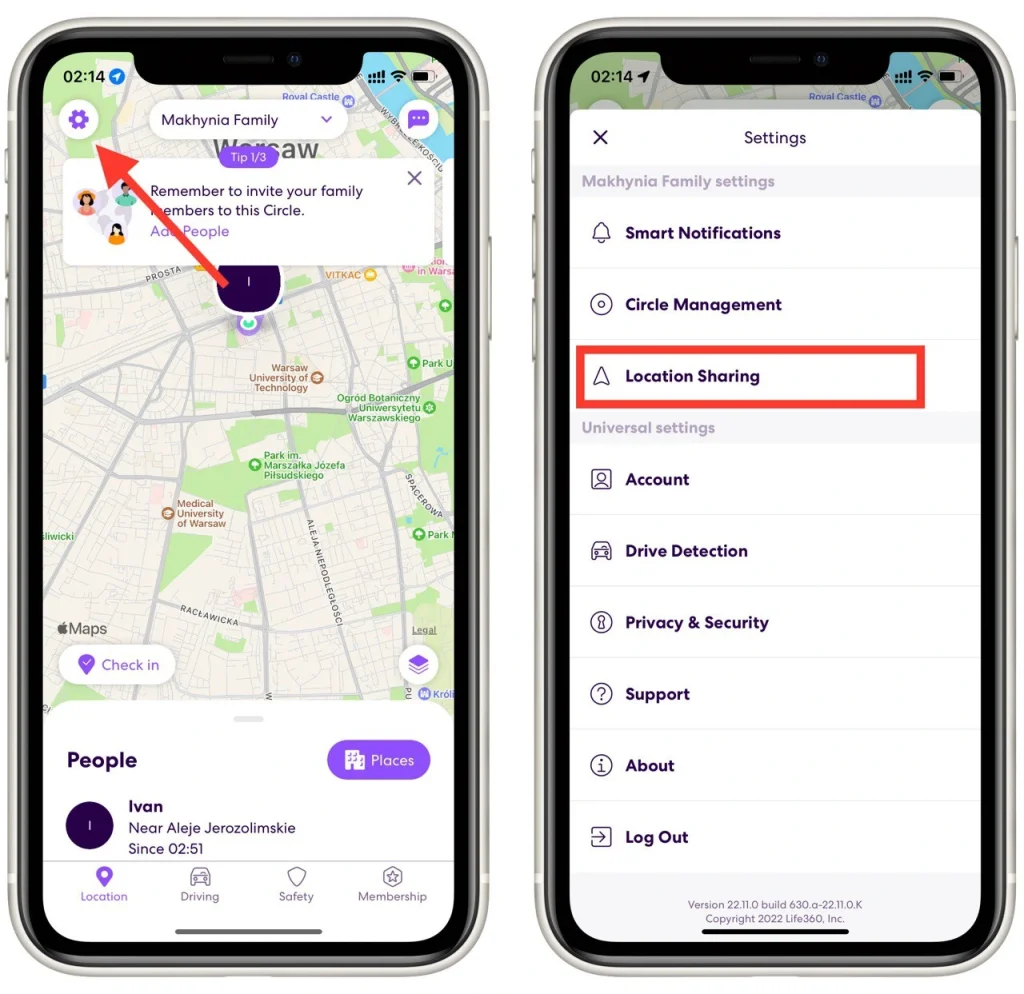
- Zoek op het tabblad Locatie delen uw apparaat in de lijst en schakel locatie delen uit .
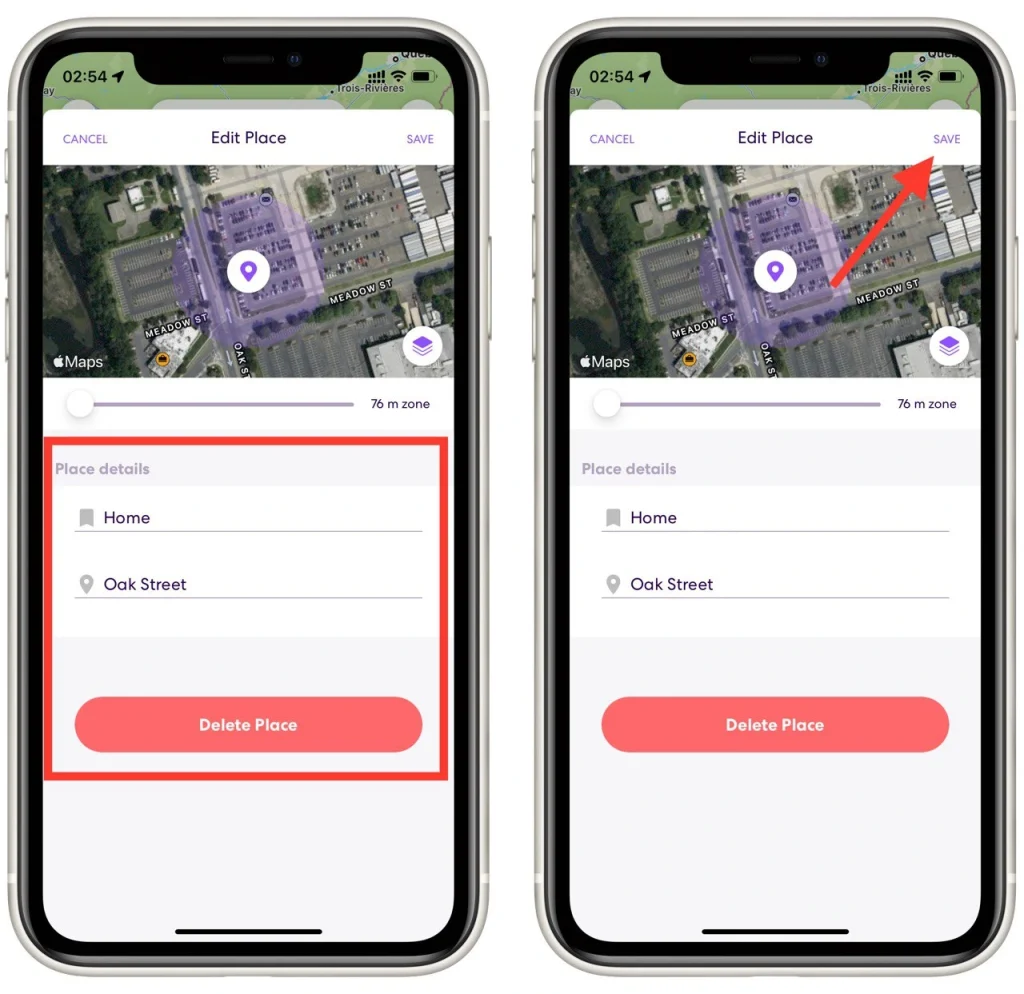
De kaart toont dan uw laatst geregistreerde locatie en familieleden kunnen niet zien dat het volgen is gestopt. U kunt deze functie ook uitschakelen als u de geolocatiediensten op uw smartphone uitschakelt. De instructies variëren van apparaat tot apparaat, maar u kunt dit meestal rechtstreeks doen in de Apparaatinstellingen via het tabblad Locatie.
Hoe u mensen aan uw gezin kunt toevoegen in Life 360
Als andere gebruikers uw locatie willen delen en de uwe willen leren kennen, moet u eerst uw eigen gezin aanmaken in Life 360. Daarna moet u nieuwe leden toevoegen. Het is gemakkelijk om te doen:
- Klik bovenaan op de knop met uw familie naam .
- Klik aan de rechterkant op de knop met het persoonssilhouet en een plusteken .
- Je ziet een code om gezinsleden toe te voegen . Vertel het aan de mensen die u wilt toevoegen, zodat zij kunnen deelnemen.
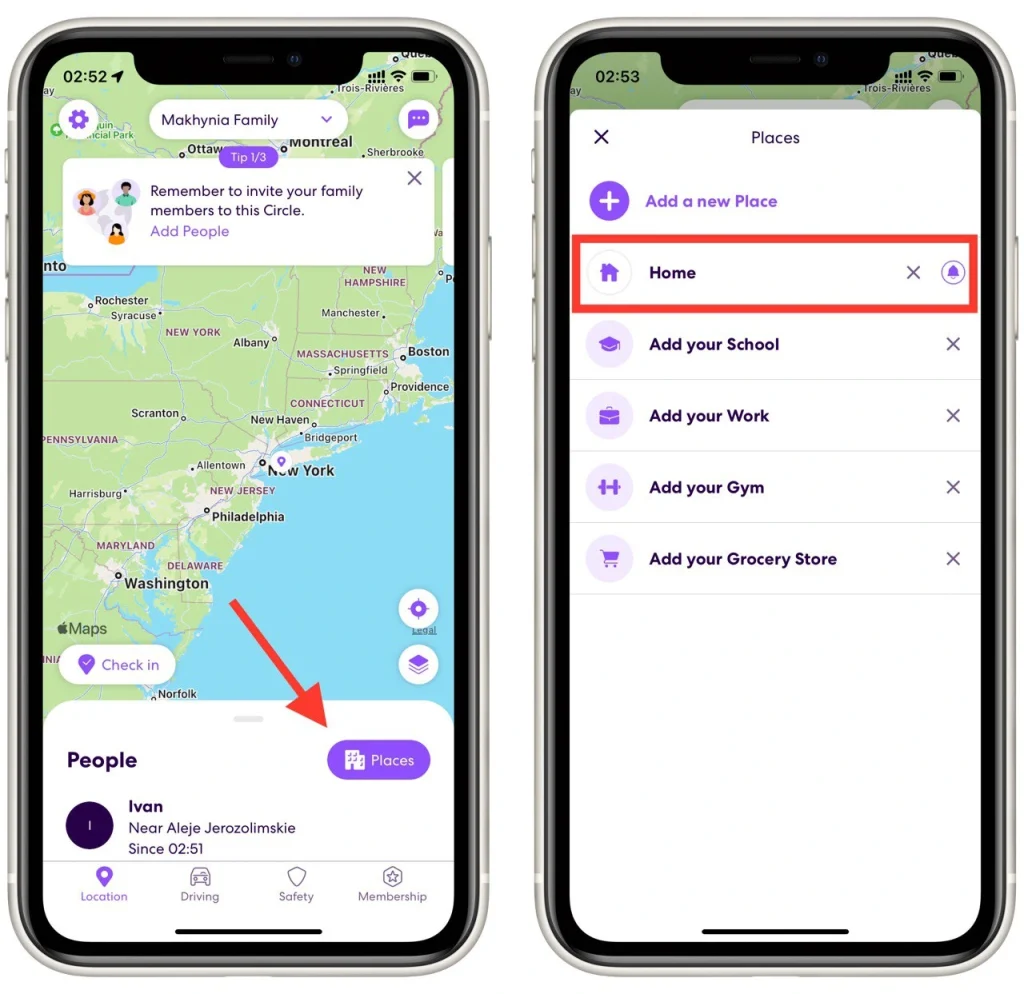
Houd er rekening mee dat elke Life 360-gebruiker zich met deze code bij uw gezin kan voegen. Het zal twee dagen actief zijn, verliest dan zijn status en moet u een nieuwe code genereren. Ook vindt u in dit menu een knop Code verzenden waarmee u de code automatisch naar de populairste messengers of sociale netwerken kunt verzenden.
Hoe iemands naam op life360 te veranderen
Het wijzigen van iemands naam in de Life360-app is een eenvoudig proces, maar het is belangrijk op te merken dat alleen de persoon wiens naam wordt gewijzigd deze update kan uitvoeren. Hier ziet u hoe het kan worden gedaan:
- Open de Life360-app: De persoon wiens naam moet worden gewijzigd, moet de Life360-app op zijn apparaat openen.
- Ga naar Instellingen: Tik op het pictogram ‘Instellingen’, meestal weergegeven door een tandwielpictogram in de interface van de app.
- Toegang tot profielinstellingen: Binnen het instellingenmenu zou er een optie moeten zijn voor ‘Profiel’ of ‘Account’. Selecteer dit om toegang te krijgen tot de persoonlijke profielinstellingen.
- Profielinformatie bewerken: Zoek in de profielinstellingen naar een optie om het profiel te bewerken. Dit kan worden weergegeven door een knop ‘Bewerken’ of een potloodpictogram.
- Wijzig de naam: Zoek het veld voor de naam en voer de nieuwe gewenste naam in. Dit kan worden opgesplitst in de velden ‘Voornaam’ en ‘Achternaam’.
- Wijzigingen opslaan: Nadat u de naam hebt gewijzigd, slaat u de wijzigingen op. Er zou een knop ‘Opslaan’ of ‘Gereed’ moeten zijn om de update te voltooien.
- Breng kringleden op de hoogte: Na het wijzigen van de naam kan het een goed idee zijn om andere leden van de Life360-kringen te informeren, omdat de verandering ook in hun mening zal weerspiegelen.
Hoe hernoem ik een plaats op Life360
Het hernoemen van een plaats in Life360 maakt het gemakkelijker om deze te identificeren en helpt u essentiële plaatsen te personaliseren en snel te herkennen. U heeft bijvoorbeeld een plaats gemaakt met de naam ‘Park’, maar het park is belangrijk en u wilt wellicht uw vergaderlocatie verfijnen. Of u heeft bijvoorbeeld afgesproken in een groot winkelcentrum; Het zou natuurlijk zinvol zijn om de ontmoetingsplaats te lokaliseren en op een handige locatie te wachten, zoals een pizzeria. Zo kunt u de naam van een plaats wijzigen:
- Open de Life360-app: Open eerst de Life360-app op uw smartphone.
- Ga naar de functie Plaatsen: Selecteer het tabblad Plaatsen. Hierdoor worden uw opgeslagen locaties weergegeven (bijvoorbeeld thuis, school, werk).
- Selecteer een plaats waarvan u de naam wilt wijzigen: Zoek de plaats waarvan u de naam wilt wijzigen in de lijst met opgeslagen plaatsen.
- Een plaats bewerken: Klik op de specifieke plaats waarvan u de naam wilt wijzigen. De optie om de locatiegegevens te bewerken of te wijzigen verschijnt.
- Plaats hernoemen: In het bewerkingsgedeelte vindt u een veld voor de naam. Verwijder de bestaande naam en voer een nieuwe naam voor de plaats in.
- Wijzigingen opslaan: Nadat u de naam van de plaats hebt gewijzigd, slaat u de wijzigingen op. Dit is meestal de knop ‘Opslaan’ of ‘Gereed’.
- Controleer de wijzigingen: Keer terug naar de lijst met plaatsen om er zeker van te zijn dat de naamswijziging correct is toegepast.